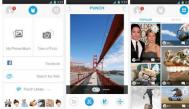在Word中如何插入艺术字
Word2003是微软公司提供的一款文字处理软件,可以对文字进行排版和编辑、分段等各种处理,最终将编辑好的内容打印出来,是办公室一族中必备的办公软件之一。我们在使用Word文档的时候,有时为了达到某种视觉效果,我们会往文档中插入艺术字体,具体怎么来操作呢?就让Word联盟图老师小编为大家带来分享。
动画演示:

(本文来源于图老师网站,更多请访问http://m.tulaoshi.com/wjc/)
一、插入艺术字
①将鼠标光标放置于要插入艺术字的位置。
(本文来源于图老师网站,更多请访问http://m.tulaoshi.com/wjc/)②单击菜单栏中插入→图片→艺术字,或者单击绘图工具栏或艺术字工具栏中的插入艺术字按钮,打开艺术字库对话框。
③在打开艺术字库对话框中选择一种你需要的艺术字样式,单击确定按钮,这时会弹出编辑‘艺术字’文字对话框。
④在文字框中输入你想要设置的文字。
⑤ 在字体和字号列表中可根据自己需要做相应修改。单击加粗或倾斜按钮可以进一步修饰字体。同一艺术字中的文字只能采用一种字体格式。
⑥单击确定按钮,艺术字即以嵌入式插入文档中。
提示:如果要将正文中的文字转变为艺术字,可先选中文字,再进行插入艺术字的操作。
二、编辑艺术字
使用艺术字工具栏上的各个按钮,可以对艺术字的内容、样式、形状、字体间距、尺寸等进行设置。如果此工具栏没有显示,可右键单击艺术字,选择显示‘艺术字’工具栏,或单击菜单栏中的视图→工具栏→艺术字。下面介绍一下工具栏上各个按钮的功能。
插入艺术字:单击此按钮,可打开艺术字库对话框,插入新的艺术字。
编辑文字:选定艺术字后,单击此按钮,打开编辑‘艺术字’文字对话框,可对文字内容进行修改。
艺术字库:选定艺术字后,单击此按钮,打开艺术字库对话框,可重新选择一种样式以替代原样式。
设置艺术字格式:单击此按钮,打开设置艺术字格式对话框,可对选中的艺术字进行颜色与线条、大小、版式等进行设置。
艺术字形状:单击此按钮,可进一步利用预设的形状来修饰选中的艺术字。
文字环绕:可具体设置艺术字的文字环绕形式。
艺术字字母高度相同:在输入英文字母时,可使高度不同的字母一样高,例如小写的a和b。
艺术字竖排文字:使选中的横排艺术字变为竖排,如果本来为竖排,此按钮为选中状态,单击可将其变为横排。
艺术字对齐方式:如果艺术字为多排,可使用此按钮调整其对齐方式。
艺术字字符间距:调整艺术字的字间距。
将艺术字的版式设为浮动型后,其周围将出现三种标志,拖动8个白色控点,可改变其大小;转动绿色旋转控点可对其进行旋转;拖动黄色菱形控点可改 变其形状。此外,还可以利用绘图工具栏上的填充颜色、线条颜色、线型、虚线线型、阴影样式、三维阴影样式等按钮对艺术字进行 修饰。
提示:双击艺术字,可以直接打开编辑‘艺术字’文字对话框。
word中如何修改剪贴图颜色
Word2003是微软公司提供的一款文字处理软件,可以对文字进行排版和编辑、分段等各种处理,最终将编辑好的内容打印出来,是办公室一族中必备的办公软件之一, 这一课,Word联盟图老师小编将为大家分享如何在Word中修改剪贴图颜色。
动画演示:

(本文来源于图老师网站,更多请访问http://m.tulaoshi.com/wjc/)
①选择插入文档的图片,可以利用图片工具栏的颜色按钮,可以为图片设置灰度、黑白、冲蚀和自动4种不同的显示效果。
②同样,选择图片,利用图片工具栏上的增强对比度、降低对比度、增加亮度或降低亮Tulaoshi.com度按钮,可以调整图片的对比度和亮度。连续单击某一按钮,可以强调这种效果。
提示:
①选中插入的图片后,如果窗口中没有出现图片工具栏,有两种方法可以显示它。
(1)单击视图→工具栏→图片。
(2)在图片上单击鼠标右键,单击显示‘图片’工具栏。
②对于剪贴画,可以通过绘图工具栏上的填充颜色按钮为其白色背景加上颜色,有关内容可参考以后的教程。
Word中如何在剪辑库中添加图片
Word2003是微软公司提供的一款文字处理软件,可以对文字进行排版和编辑、分段等各种处理,最终将编辑好的内容打印出来,是办公室一族中必备的办公软件之一。在用到Word编辑文档的时候,经常我们也会需要往里面插入图片,如果把搜集来的图片存放在Office的剪辑管理器中,这样在查找和调tulaoshi用的时候就更方便了。具体操作,就让Word联盟图老师小编为大家带来分享!
动画演示:

(本文来源于图老师网站,更多请访问http://m.tulaoshi.com/wjc/)
一、从硬盘中添加图片
①打开显示剪贴画任务窗格,在其底部单击管理剪辑,打开剪辑管理器窗口。
②单击菜单栏中的文件→将剪辑添加到管理器→在我自己的目录...,打开收藏夹-将剪辑添加到管理器对话框。
③打开你所要添加的图片所在的文件夹,然后选择要添加的图片。
④单击添加到按钮,然后选择剪辑所要加入的收藏夹,或创建一个新收藏夹。
⑤单击添加按钮,将图片加入到指定的收藏夹。
二、将创建的对象加入剪辑库
①在文档中选中要保存到剪辑库中的文字、艺术字、图片、自选图形或它们的组合,进行复制。
②打开剪辑管理器窗口,在收藏集列表中选择要添加图片的文件夹(只能在我的收藏集中添加图片),进行粘贴操作。